Suunto Run Gebruikershandleiding
Algemeen
Knop- en schermvergrendeling
Tijdens het vastleggen van een training kunt u de knoppen vergrendelen en vervolgens Scherm vergrendelen in te schakelen. In vergrendelde toestand kunt u geen handelingen uitvoeren waarbij u knoppen moet bedienen (rondes aanmaken, training pauzeren/beëindigen enz.) of de schermweergave wijzigen.
Om de knoppen en het scherm te ontgrendelen, houdt u de bovenste en onderste knop tegelijkertijd langer ingedrukt.
Als u het aanraakscherm wilt vergrendelen, maar nog steeds de knoppen wilt gebruiken tijdens uw training, zet dan de optie aanraakscherm aan in de trainingsinstellingen voordat u begint met het vastleggen van de training.
Wanneer u geen training vastlegt, wordt het scherm inactief en dimt het na één minuut inactiviteit. Druk op een willekeurige knop om het scherm te activeren.
Zie Scherminstellingen voor informatie over schermgedrag.
Info apparaat
U kunt de informatie van de software en hardware van uw horloge bekijken in de instellingen onder Algemeen » Info.
Tijd en datum
U kunt de tijd en datum instellen tijdens de eerste opstartprocedure van uw horloge. Hierna gebruikt je horloge gps-tijd om een eventueel verschil te corrigeren.
Als je je horloge gekoppeld hebt met de Suunto-app, ontvangt het bijgewerkte tijd, datum, tijdzone en zomertijd van mobiele apparaten.
Ga naar de Instellingenom onder Algemeen » Tijd / Datum, tap Automatisch bijwerken van tijd de functie aan of uit te zetten.
U kunt de tijd en datum handmatig aanpassen via de instellingen onder Algemeen » Tijd / Datum waar u ook de tijd- en datumnotatie kunt wijzigen.
Naast de gewone tijd kun je ook dubbele tijd gebruiken om de tijd te zien op een andere locatie, bijvoorbeeld wanneer je reist. Tik onder Algemeen » Tijd / Datum op Dubbele tijd om de tijdzone in te stellen door een locatie te selecteren.
Taal en regio
U kunt de taal van het horloge en de regio waar u woont wijzigen in de instellingen onder Algemeen » Taal.
Eenheden
U kunt de eenheden van uw horloge wijzigen in de instellingen onder Algemeen » Eenheden.
U kunt het metrische of imperiale systeem gebruiken. Zodra u een systeem hebt geselecteerd, worden alle gegevens op het horloge in de eenheden van het geselecteerde systeem weergegeven.
Energiebesparing
Uw horloge heeft een energiebesparingsmodus die alle trillingen uitschakelt, en de beeldschermhelderheid en de hoeveelheid dagelijkse HR-metingen verlaagt voor een langere batterijduur bij normaal dagelijks gebruik. Voor energiebesparing tijdens het opnemen van activiteiten, zie Beheer batterijvermogen.
Schakel energiebesparing in en uit in de instellingen onder Algemeen » Energiebesparing or in the Bedieningspaneel.
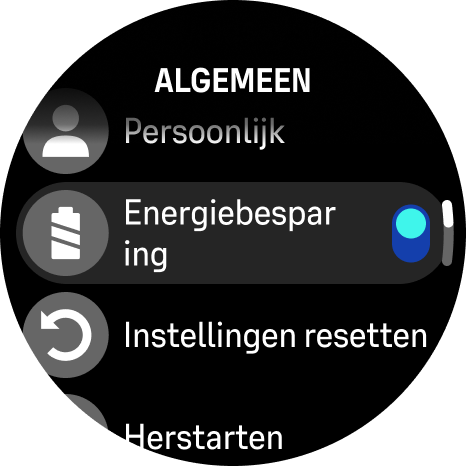
Energiebesparing wordt automatisch ingeschakeld wanneer het batterijniveau 10% bereikt.
Resetten en uitschakelen
Alle Suunto-horloges hebben twee soorten reset om verschillende problemen op te lossen:
- de eerste, de soft reset, ook wel de herstart genoemd.
- de tweede, de harde reset, ook wel fabrieksreset genoemd.
Herstart (soft reset):
Het opnieuw opstarten van je horloge kan helpen bij de volgende situaties:
- het apparaat reageert niet op het indrukken, tikken of vegen van een knop (het aanraakscherm werkt niet).
- het display is bevroren of leeg.
- er is geen trilling, bijvoorbeeld tijdens het indrukken van een knop.
- de horlogefuncties werken niet zoals verwacht. Het horloge registreert bijvoorbeeld je hartslag niet (optische hartslagleds knipperen niet), het kompas voltooit het kalibratieproces niet, enz.
- de stappenteller telt je dagelijkse stappen helemaal niet (let op, geregistreerde stappen kunnen met een vertraging in de app worden weergegeven).
De herstart zal elke actieve training beëindigen en opslaan. Onder normale omstandigheden zullen de trainingsgegevens niet verloren gaan. In zeldzame gevallen kan een soft reset geheugenbeschadiging veroorzaken.
U kunt uw horloge herstarten via de Instellingen. Selecteer Algemeen en scrol omlaag naar Herstarten. Druk op de bovenste knop om uw keuze te bevestigen.
Als u geen toegang hebt tot het horlogemenu, houd de bovenste knop dan 10 seconden ingedrukt en laat hem los om het horloge opnieuw op te starten.
Er zijn specifieke omstandigheden waaronder de soft reset het probleem mogelijk niet oplost en het tweede type reset kan worden uitgevoerd. Als bovenstaande niet heeft geholpen, kan de harde reset helpen.
De harde reset (reset naar fabrieksinstellingen):
De fabrieksreset herstelt je horloge naar de standaardwaarden. Alle gegevens van je horloge worden gewist, inclusief trainingsgegevens, persoonlijke gegevens en instellingen die niet zijn gesynchroniseerd met de Suunto-app. Na een harde reset moet uw de eerste installatie van uw Suunto-horloge doorlopen.
In de volgende situaties kun je ervoor kiezen een fabrieksreset uit te voeren:
- een vertegenwoordiger van de Suunto-klantenondersteuning heeft u gevraagd dit te doen als onderdeel van de procedure voor het oplossen van problemen.
- de zachte reset heeft het probleem niet opgelost.
- de levensduur van de batterij van je apparaat neemt aanzienlijk af.
- het apparaat maakt geen verbinding met gps en andere manieren om het probleem op te lossen hebben niet geholpen.
- het apparaat heeft connectiviteitsproblemen met bluetooth-apparaten (zoals Smart Sensor of mobiele apps) en andere manieren om het probleem op te lossen hebben niet geholpen.
De reset naar fabrieksinstellingen van uw horloge vindt plaats via de Instellingen op uw horloge. Selecteer Algemeen, scrol omlaag naar Instellingen resetten en selecteer het. Druk op de bovenste knop om de reset te starten. Alle gegevens op je horloge worden verwijderd tijdens de reset.
Bij de fabrieksreset wordt koppelingsinformatie van je horloge verwijderd. Om het koppelingsproces met de Suunto-app opnieuw te starten, raden we je aan om onder Gekoppelde apparaten de vorige koppeling van de Suunto-app en de bluetooth van je telefoon te verwijderen.
Voer beide scenario's alleen uit bij noodgevallen. Voer ze niet regelmatig uit. Als het probleem zich blijft voordoen, raden we je aan contact op te nemen met onze klantenondersteuning of je horloge naar een van de geautoriseerde servicecentra te sturen.
Uitschakelen
Als u uw horloge een tijdje niet wilt gebruiken, dan kunt u het uitschakelen. Ga naar Instellingen, selecteer Algemeen en scrol omlaag naar Uitschakelen. Druk op de bovenste knop om uw keuze te bevestigen.
Houd de kroon ingedrukt om het horloge te activeren.